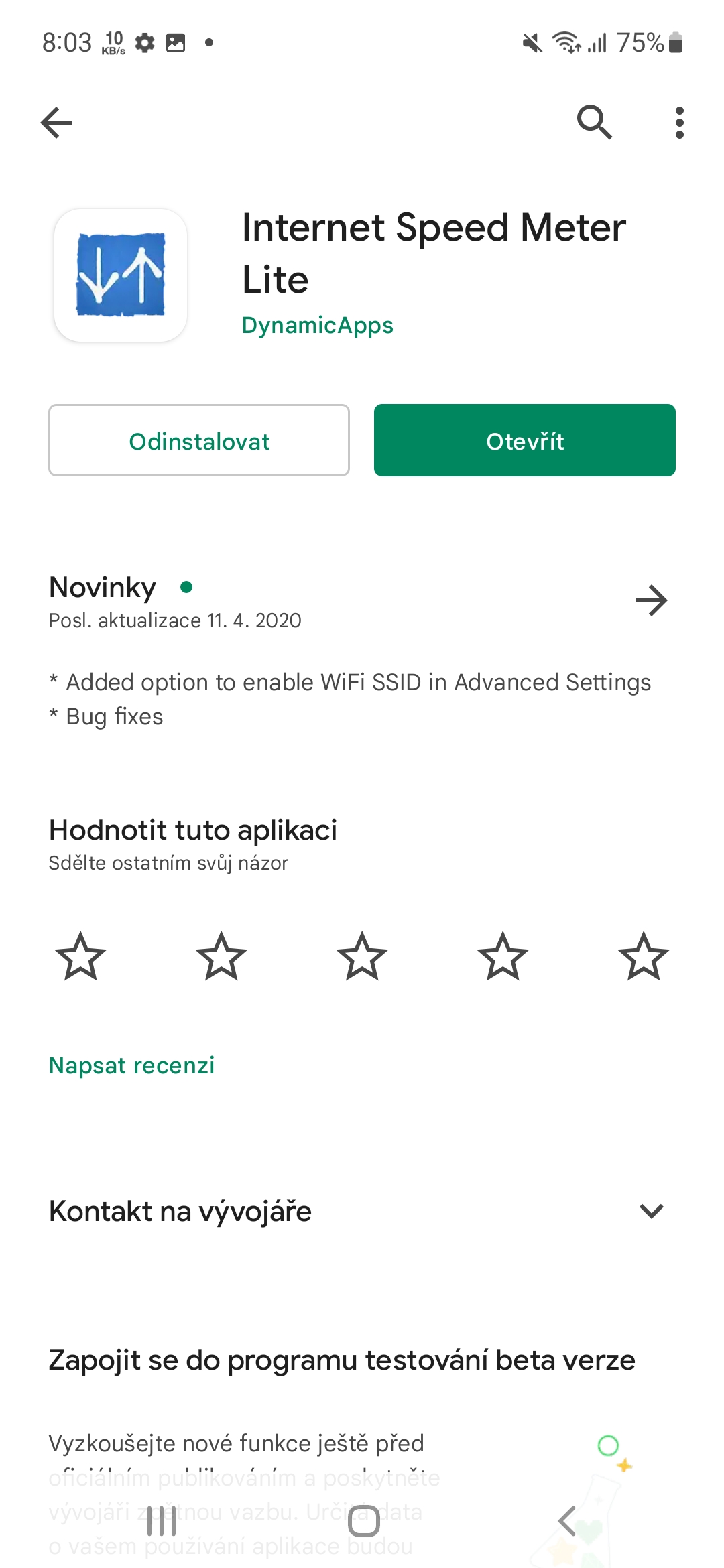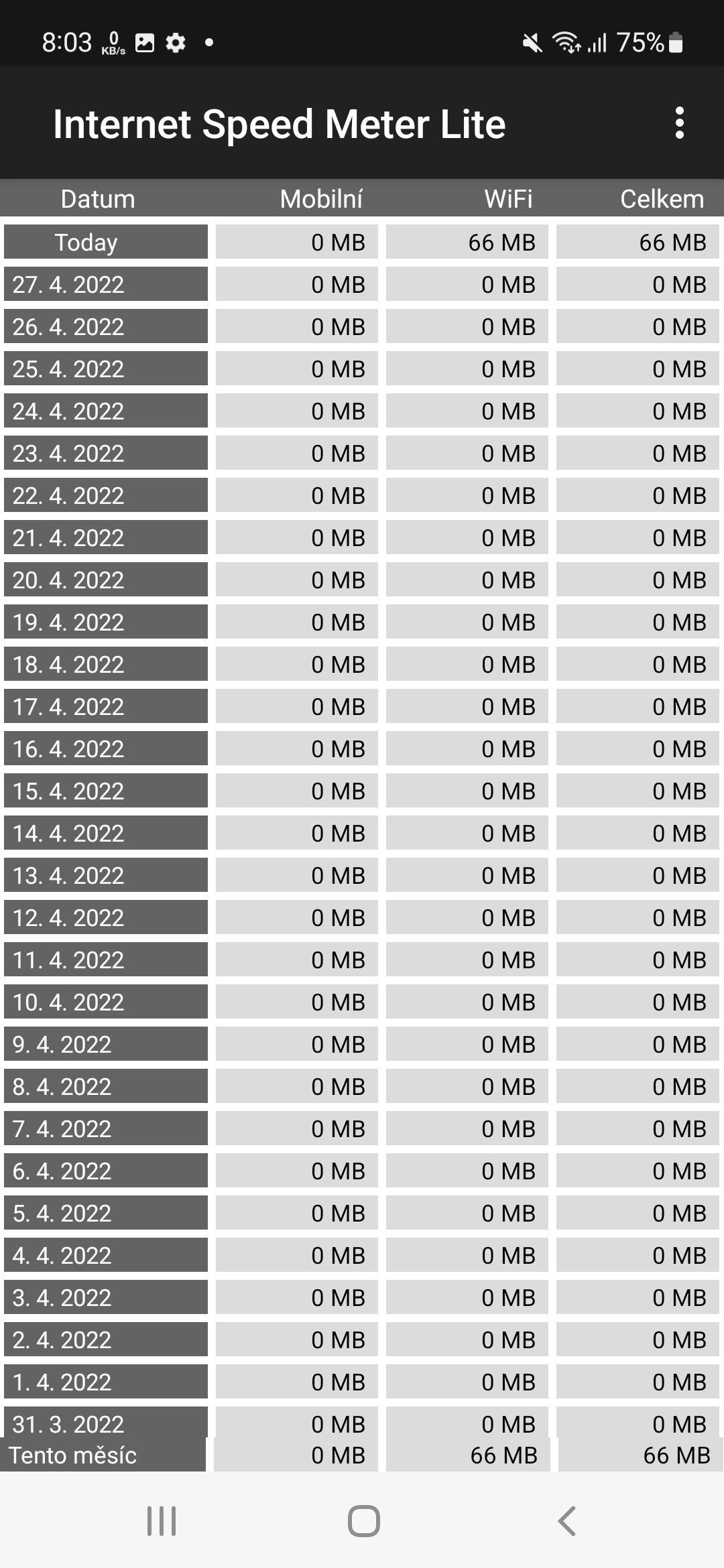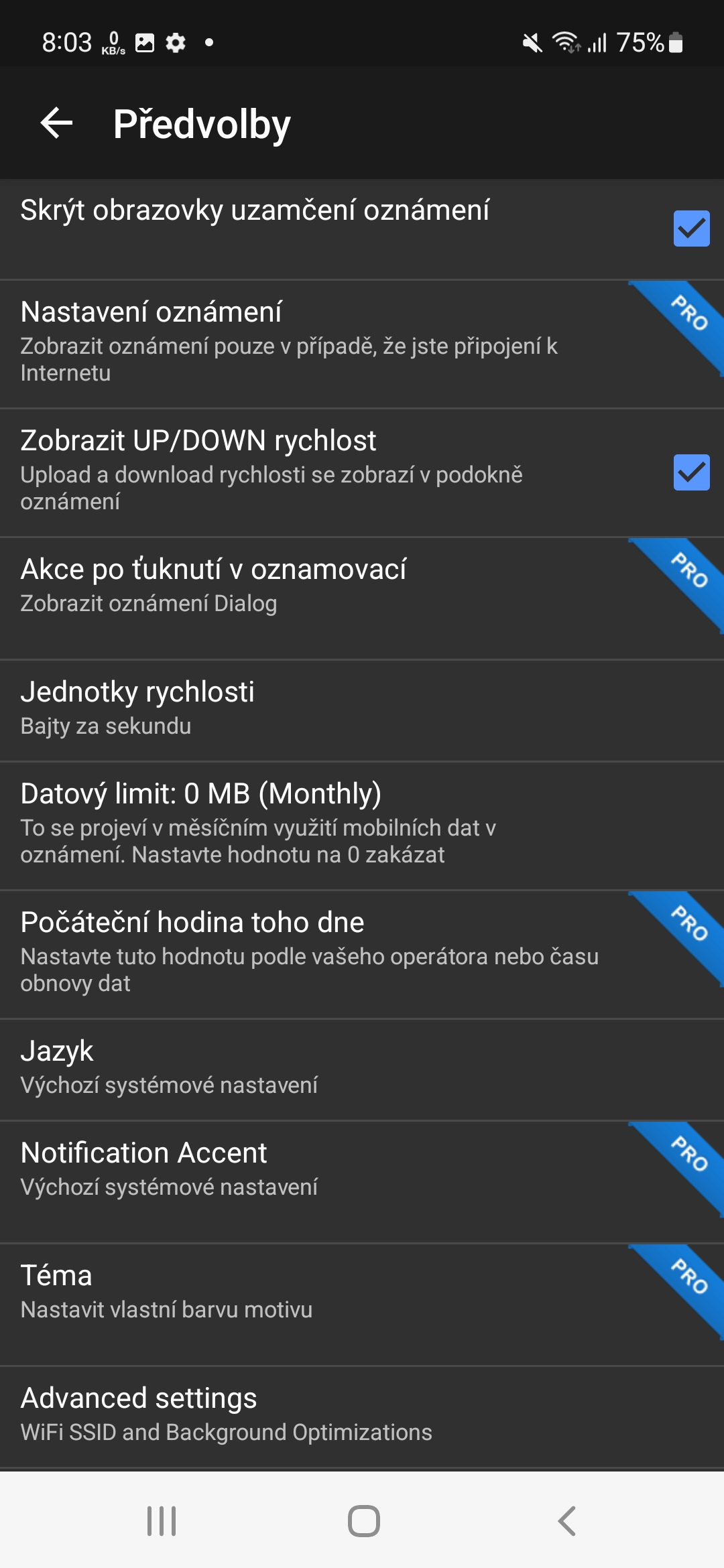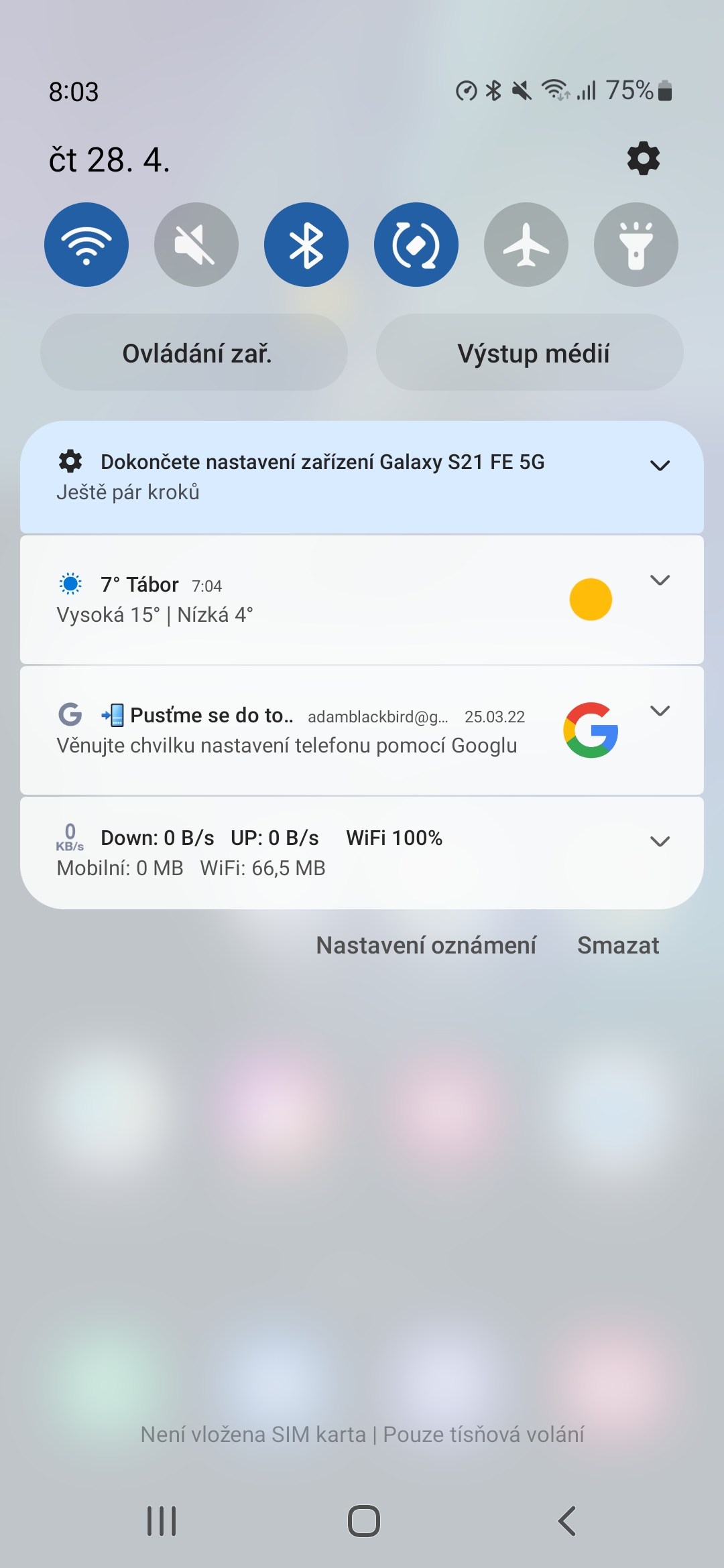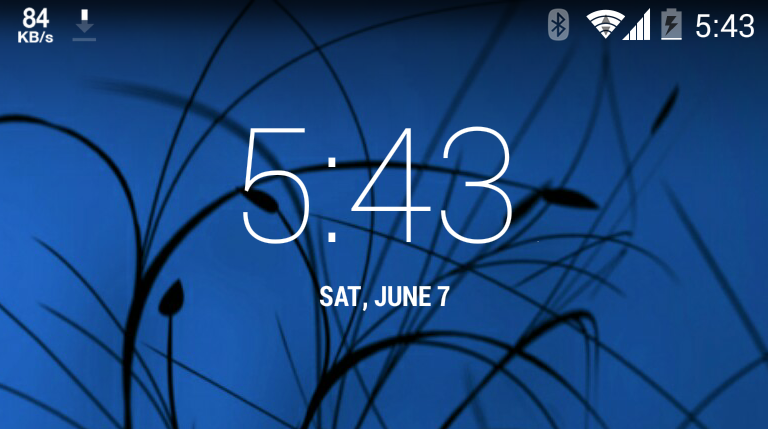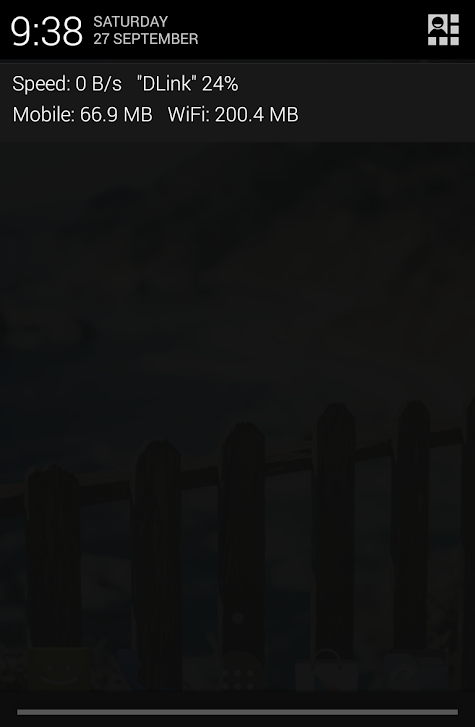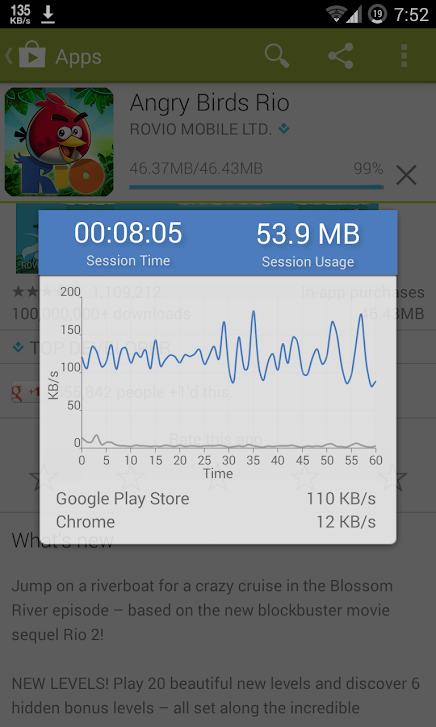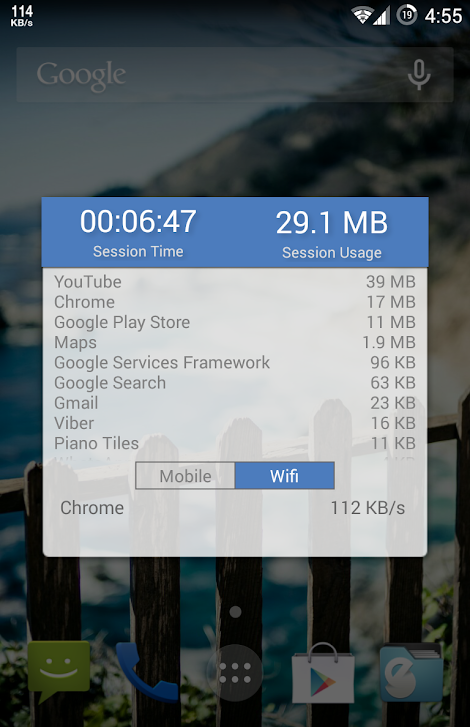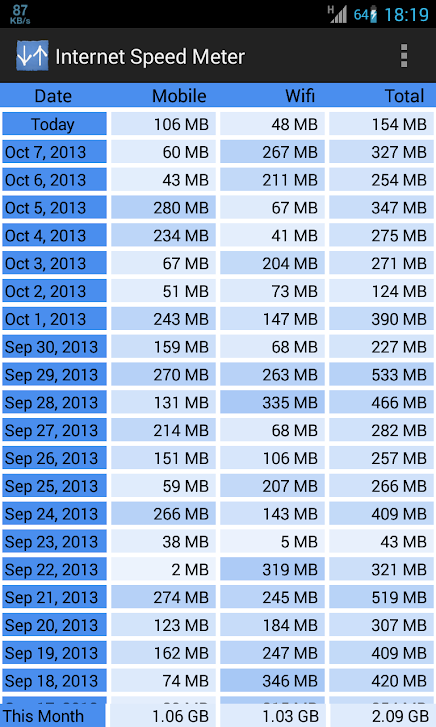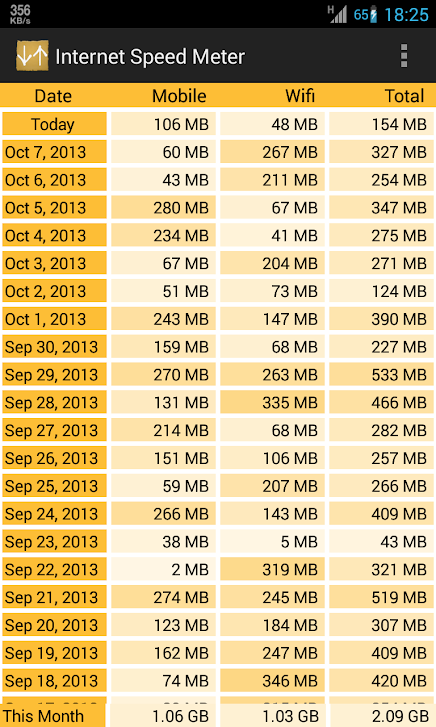برخی از تلفن ها اساسا می توانند این کار را انجام دهند، برخی دیگر نمی توانند. این آموزش در مورد نحوه نمایش نرخ انتقال داده در نوار وضعیت روشن است Androidu، اما برای همه دستگاه ها، صرف نظر از سازنده و نسخه سیستم عامل آنها، کار می کند. این به این دلیل است که یک برنامه شخص ثالث را هدف قرار می دهد.
Informace در مورد سرعت انتقال اطلاعات در نوار وضعیت، البته از سرعت اتصال شما خبر می دهد. اگر این یکی برای شماست informace مهم است، شما برنامه های زیادی را در Google Play پیدا خواهید کرد که به نوعی آن را به شما ارائه می دهند. ما از عنوان Internet Speed Meter Lite استفاده می کنیم که مهم است informace نه تنها در نوار وضعیت نشان داده می شود، بلکه بارگیری و آپلود نیز در اعلان ها نشان داده می شود.
شما می توانید علاقه مند شوید

نحوه مشاهده فعالیت شبکه در نوار وضعیت Androidu
- به Google Play بروید.
- برنامه را به صورت رایگان دانلود کنید اینترنت متر سرعت |.
- پس از نصب، برنامه را اجرا کنید.
و بس، شما لازم نیست چیزی تنظیم کنید، لازم نیست چیزی را حل کنید، informace سرعت داده بلافاصله در نوار وضعیت به شما نشان داده می شود. اگر نماد سه نقطه را در برنامه انتخاب کنید و گزینه Preferences را انتخاب کنید، باز هم می توانید بارگیری و آپلود را در قسمت اعلان که در ابتدا فعال نشده است، نمایش داده شود. همچنین میتوانید واحدها را در اینجا تغییر دهید، اما اکثر عملکردهای دیگر قبلاً در نسخه Pro پرداخت شدهاند.
متر سرعت اینترنت در Google Play 65 CZK برای شما هزینه خواهد داشت. در مقایسه با نسخه رایگان، یک گفتگوی اعلان با نمودارها، اعلان های هوشمندتر یا پشتیبانی از تم اضافه می کند. گزینه انتخاب بین نماد آبی یا سفید در نوار وضعیت فقط برای سیستم های قدیمی تر است.
هر دو عنوان کمی قدیمی تر هستند، آخرین به روز رسانی آنها در آوریل 2020 بود. به لطف سادگی، وضوح و قابلیت اطمینان آن، امیدواریم بتوانیم برای مدتی از آن لذت ببریم. این آموزش بر روی دستگاه سامسونگ انجام شده است Galaxy S21 FE 5G p Androidem 12 و One UI 4.1.